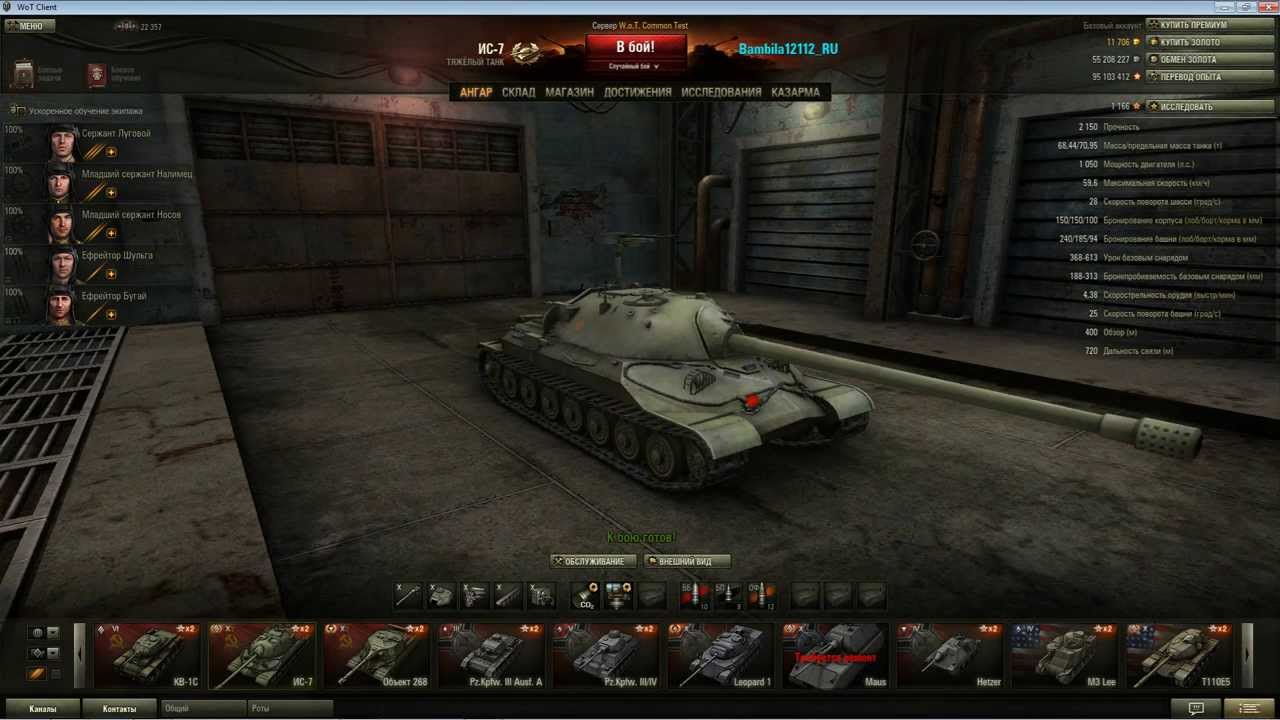Kako provjeriti zvuk mikrofona
 Teško je zamisliti moderno računalo bez mikrofona. Dio je sustava za snimanje zvuka i pojačavanje glasnoće. Ako nema takvog uređaja, niz vrlo važnih funkcija će nestati bez traga:
Teško je zamisliti moderno računalo bez mikrofona. Dio je sustava za snimanje zvuka i pojačavanje glasnoće. Ako nema takvog uređaja, niz vrlo važnih funkcija će nestati bez traga:
- mogućnost komuniciranja s prijateljima putem instant messengera i chatova;
- snimanje audio informacija;
- mogućnost izrade videa.
Većina prijenosnih računala već je opremljena mikrofonima i sustavima za postavljanje. Ali u većini slučajeva, za osobna računala, uređaj će morati biti kupljen, povezan i konfiguriran u skladu s tim.
Sadržaj članka
Kako provjeriti mikrofon na računalu
Provjera funkcionalnosti uređaja, uključena u dizajn računala i vanjska, odvija se prema istim pravilima. Suština pristupa je pokrenuti ga, pokušati snimiti šum i glas na njemu ili provjeriti komunikacijom.
Skenirajte pomoću mogućnosti operativnog sustava
U svakoj modernoj softverskoj platformi kreatori su osigurali učinkovite alate za rad sa zvukom. Stoga su potrebne postavke mikrofona.
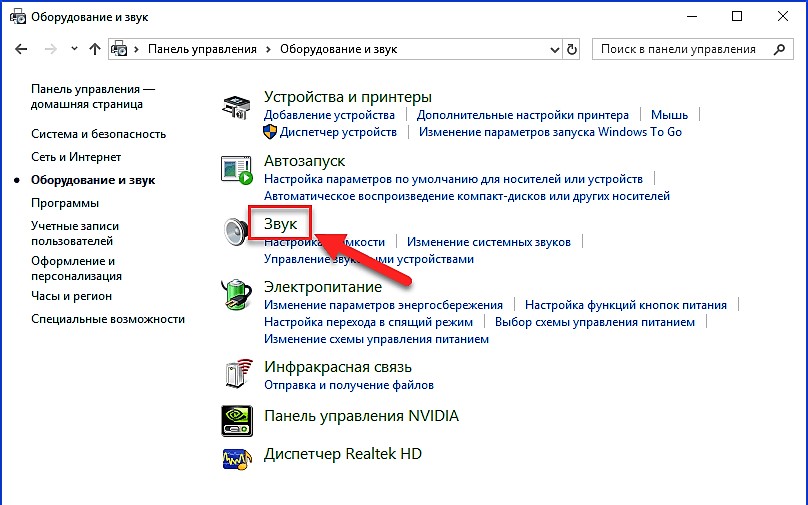
Postoji nekoliko načina za ovu provjeru. U tu svrhu koristi se način prijenosa uživo, program snimanja zvuka i rad indikatora osjetljivosti.
Da biste implementirali ovu metodu provjere, morate izvršiti određeni algoritam.
Algoritam provjere
- Korisnik bi trebao pronaći gumb "Start" i otići na stavku "Upravljačka ploča".
- Zatim biste trebali pronaći pododjeljak "Hardver i zvuk".
- Unutar ove stranice nalazi se prozor “Zvuk”, au njemu kartica “Snimanje” koja sadrži informacije o mikrofonu i drugim uređajima za snimanje zvuka.
- Također možete testirati mikrofon pomoću opcije "Slušaj s ovog uređaja".
VAŽNO! Prilikom provođenja testa morate imati na umu da zvučnici, unutarnji ili vanjski, moraju biti aktivirani. Inače nećete moći ništa čuti.
Usput, ponekad možda nema zvučnika ili nisu napravljene odgovarajuće postavke. Ali to ne znači da uređaj neće biti moguće testirati.
Da biste postigli pozitivan rezultat, trebali biste se vratiti na karticu "Record" i koristiti pokazatelje posebne ljestvice. Njegova se ikona nalazi na desnoj strani slike mikrofona.
- Ako je sve u redu, zelene pruge će se kretati po slici.
- U suprotnom će im se boja promijeniti u svijetlo sivu.
VAŽNO! Ovaj način je dobar za provjeru funkcionalnosti uređaja. Ali više nije prikladan za postavljanje postavki.
Testirajte pomoću funkcije snimanja zvuka
Ovo je najlakši i najpouzdaniji način testiranja mikrofona u akciji. Redoslijed radnji je jednostavan.
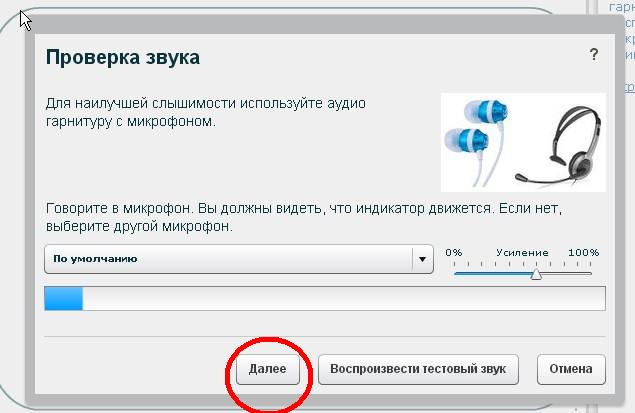
- Mora se pronaći pretraživanjem na radnoj površini ili na popisu standardnih programa za snimanje zvuka.
- Koristeći postavke programa, snimajte i zatim reproducirajte.
- Kada su glasovi, glazba i zvukovi snimljeni, uređaj je u ispravnom stanju. Istovremeno možete provjeriti kvalitetu snimke i reprodukciju.
Provjera putem instant messengera
Učinkovita metoda, jer nema smisla koristiti takve programe bez radnog mikrofona.
Možete odabrati bilo koji program za provođenje testiranja. Ovo je stariji i tradicionalni Skype, Viber brzo postaje popularan, a WhatsApp je tražen u cijelom svijetu.
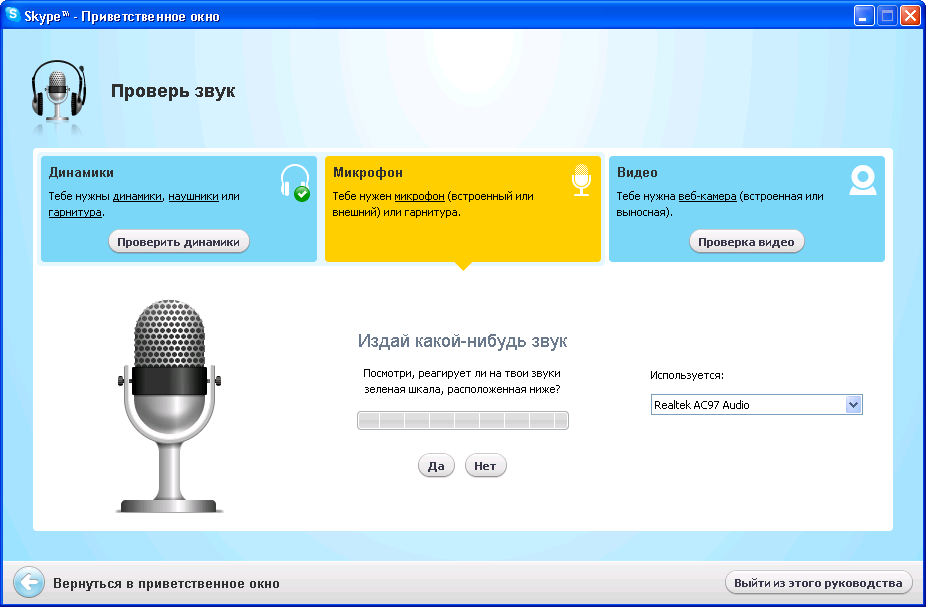
Ako snimanje radi normalno u svim ovim programima, funkcionalnost će biti očita.
Istim pristupom možete provjeriti sposobnost pisanja u svim programima u kojima se koristi.
Kako čuti svoj glas na mikrofonu
Da biste provjerili funkcionalnost uređaja pokušavajući čuti sebe, svoj glas u slušalicama, trebate  učinite sljedeće.
učinite sljedeće.
- Snimite zvuk i poslušajte ga.
- Spojite zvučnike, počnite snimati i provjerite radi li.
- Izvedite isti postupak koristeći slušalice.
Ako je sve u redu s postavkama i performansama, zvuk će se jasno čuti na svim uređajima.
Ako se nakon slušanja pokaže da kvaliteta reprodukcije nije zadovoljavajuća, možete je ponovno prilagoditi.
Kada takve operacije ne pomognu, preostaje samo zamijeniti neispravan uređaj novim koji zajamčeno radi.